ppt批量更换背景图片 怎样在PPT中批量设置幻灯片的背景图
在日常工作和学习中,我们经常需要使用PPT来制作演示文稿,而其中一个常见的需求就是批量更换PPT的背景图片。毕竟选择合适的背景图可以让演示文稿更加生动有趣,提升观众的注意力和参与度。如果我们手动一个个去更换背景图片,不仅费时费力,还容易出现疏漏。掌握如何在PPT中批量设置幻灯片的背景图就显得尤为重要。接下来我们将介绍一种简便的方法,来帮助大家实现这一需求。
操作方法:
1.首先我们打开一个需要编辑的PowerPoint表格(小编为大家打开一个简易的五页空白文档进行演示),大家根据自己实际需要编辑的内容打开相应的PPT即可。
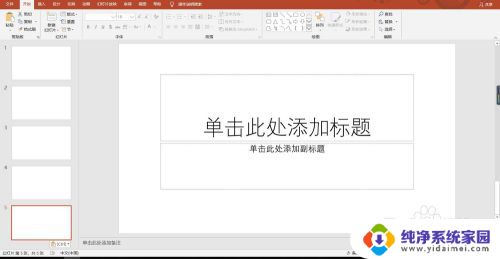
2.我们在页面的最上方找到“设计”工具栏,并点击进入该栏中。在这里进行设计操作,我们选中最右侧“自定义”栏中的“设置背景格式”。
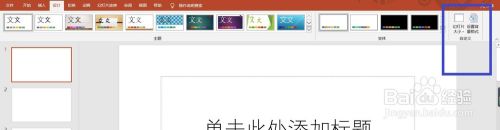
3.在我们点击之后在页面右侧会弹出一个对话框,我们选择“图片或纹理填充”。此时下面附近会有一个“插入”选项,我们点击这个选项。
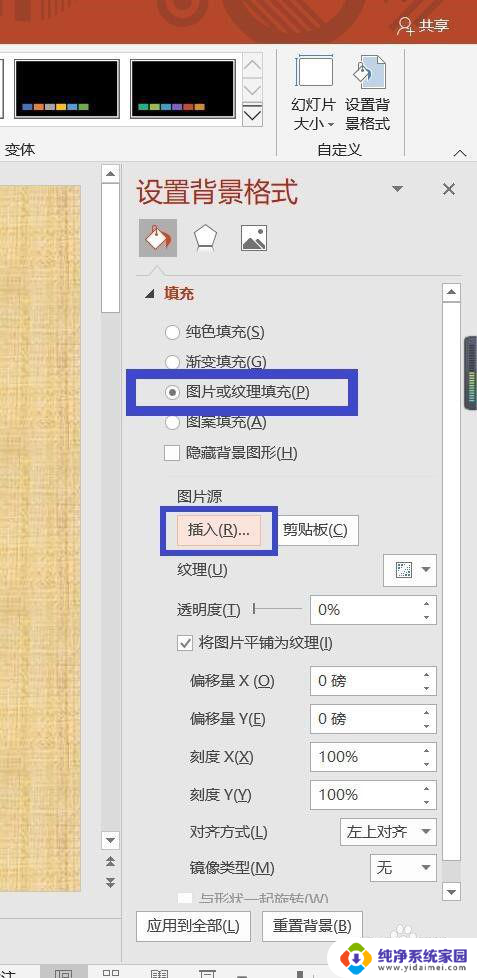
4.在弹出的对话框中我们选择从文件插入,之后找到我们准备好的图片,选中并点击插入,此时第一张幻灯片便设置好我们想要的背景了。
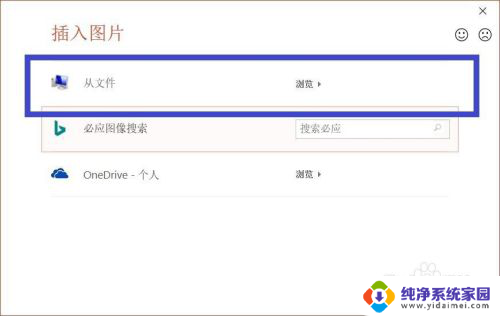
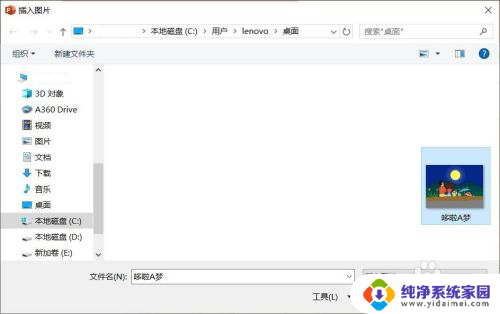
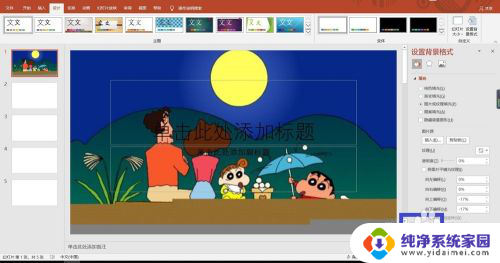
5.在最右侧的对话框中我们找到最下方的“应用到全部”选项并点击,此时五张幻灯片会全部变为我们想要的背景。
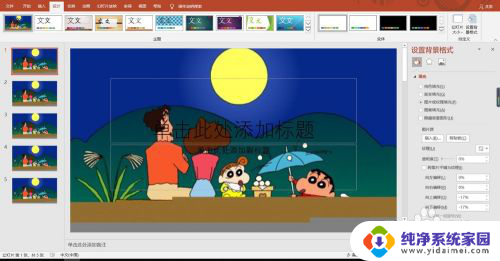
6.温馨提示:如果有某一张幻灯片不需要背景,我们只需点击这张幻灯片,在最右侧的对话框中单独修改即可,是不是很简单呢。你学会了吗?
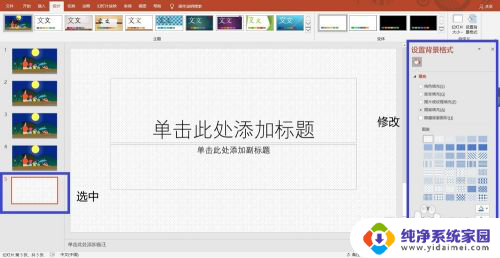
以上是关于如何批量更换ppt背景图片的全部内容,如果您遇到相同问题,可以参考本文中介绍的步骤进行修复,希望对大家有所帮助。
ppt批量更换背景图片 怎样在PPT中批量设置幻灯片的背景图相关教程
- ppt批量改背景 PPT中一次性更改所有幻灯片背景色
- 幻灯片怎么更换背景图片 如何在PowerPoint中更换幻灯片背景
- 幻灯片更换背景图片 PowerPoint如何更换幻灯片背景
- 幻灯片怎么换背景图片 PowerPoint如何更换幻灯片背景
- wps如何批量隐藏原背景 wps批量隐藏图片背景
- ppt怎样设置背景音乐 幻灯片ppt背景音乐设置方法
- 如何更换幻灯片背景图片 PowerPoint幻灯片背景更换教程
- ppt背景如何更换为自己的图片 怎样在PPT中设置自己想要的背景图片
- 做ppt怎么把图片设置成背景 PPT如何将图片设为背景
- ppt的背景音乐怎么设置 幻灯片ppt如何添加背景音乐
- 笔记本开机按f1才能开机 电脑每次启动都要按F1怎么解决
- 电脑打印机怎么设置默认打印机 怎么在电脑上设置默认打印机
- windows取消pin登录 如何关闭Windows 10开机PIN码
- 刚刚删除的应用怎么恢复 安卓手机卸载应用后怎么恢复
- word用户名怎么改 Word用户名怎么改
- 电脑宽带错误651是怎么回事 宽带连接出现651错误怎么办